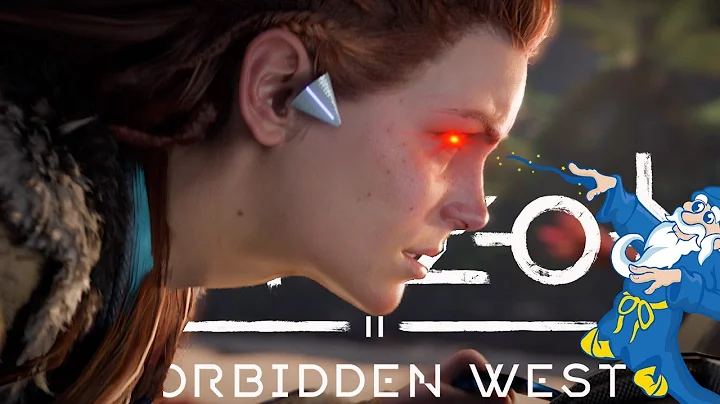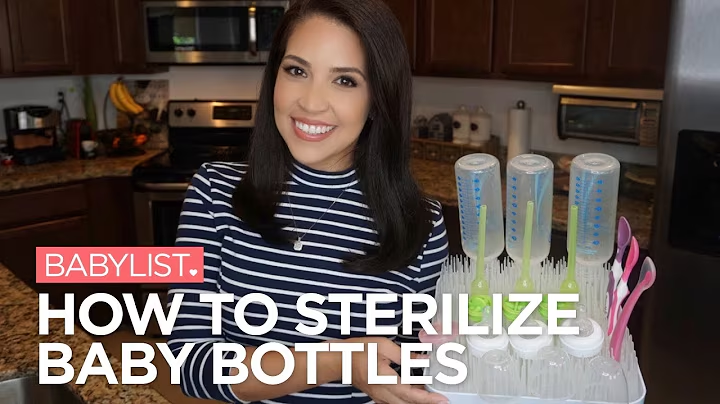在台灣設定智能插頭並與Alexa配對
目錄
簡介
在本篇文章中,我們將介紹如何在家庭系統中設定特定的Wi-Fi插頭,並將其連接到您的Amazon Alexa應用程式。透過將這些插頭分組,您可以輕鬆地將其用於聖誕燈飾等不同用途。只需對Alexa說出相應的指令,如「打開聖誕燈飾」或者您可以自訂指令,讓Alexa回應「Alexa,祝你聖誕快樂」,所有的燈飾將一同亮起。本文將逐步引導您安裝這些插頭,並將其與Alexa應用程式連接在一起。
步驟一:下載應用程式
首先,您需要下載相應的應用程式。在這個案例中,我們將使用"Smart Life"應用程式。請前往App Store或Google Play商店,下載並安裝該應用程式。
📱 下載Smart Life應用程式
步驟二:設定插頭與Wi-Fi連線
在安裝完應用程式後,我們需要將插頭與Wi-Fi連接在一起。請按照以下步驟進行操作:
- 找到智能插頭上的電源按鈕,並將其插入插座。
- 長按側邊的按鈕約六秒,直到藍色指示燈快速閃爍。
這表示插頭已進入配對模式。
💡 提示:確保您的Wi-Fi連接器使用的是2.4GHz的頻率。這是大多數智能插頭所要求的頻率。
步驟三:連接Amazon Alexa
在設定好插頭與Wi-Fi連接後,我們需要將它連接到Amazon Alexa應用程式。請按照以下步驟進行操作:
- 在Smart Life應用程式中,點擊設置選項。
- 選擇"Alexa"選項,然後點擊"登入Alexa"。
- 在出現的畫面中點擊"連結"按鈕,以將兩個應用程式聯繫在一起。
🔌 連接Smart Life應用程式與Alexa應用程式
步驟四:建立群組
現在,我們可以進一步設定群組,以便更方便地控制插頭。請按照以下步驟進行操作:
- 回到Alexa應用程式的主畫面。
- 點擊"設備"選項,然後點擊右上角的加號按鈕。
- 選擇"新增群組"選項。
- 在接下來的畫面中,為這個群組命名,例如"聖誕燈飾"。
- 選擇要添加到群組中的插頭,您可以添加多個插頭以及其他智能裝置。
- 點擊"儲存"按鈕,完成建立群組。
✨ 現在,您可以使用Alexa指令來控制這個群組了!例如,對著Alexa說「Alexa,打開聖誕燈飾」,所有在這個群組中的插頭將同步打開。
結論
在本篇文章中,我們學習了如何設定Wi-Fi插頭並將其與Amazon Alexa應用程式連接在一起。透過建立群組,我們可以更方便地控制不同用途的智能裝置。希望這些步驟能對您有所幫助!如果您有任何問題,請隨時在下方留言。
FAQs
問題:我可以使用不同的智能插頭嗎?
答:是的,只要這些智能插頭支援Smart Life應用程式,您就可以使用它們。
問題:如何更改群組名稱?
答:您可以返回Alexa應用程式的群組設置中,選擇您想要更改的群組,然後點擊編輯按鈕來更改名稱。
問題:Wi-Fi連接出現問題怎麼辦?
答:如果您的Wi-Fi連接有問題,請確保您的智能插頭與Wi-Fi路由器的距離足夠近。您也可以嘗試重啟路由器或更換連接器。
問題:有其他智能裝置可以與這些插頭一起使用嗎?
答:是的,您可以使用Smart Life應用程式將其他智能裝置添加到群組中,以實現更多便捷控制的需求。
問題:我可以在晚上開啟聖誕燈飾嗎?
答:當然可以!只需對Alexa說出相應指令,如「Alexa,晚上打開聖誕燈飾」,燈飾將立即亮起。
資源
 WHY YOU SHOULD CHOOSE Proseoai
WHY YOU SHOULD CHOOSE Proseoai